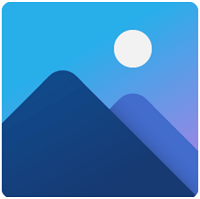Où vont les photos supprimées définitivement : Windows & iPhone
Où vont les photos supprimées définitivement ? Ce guide répertorie 5 solutions pour récupérer des photos supprimées définitivement sur un ordinateur Windows & iPhone.
Les photos sont essentielles dans notre vie quotidienne et au travail. On les utilise pour capturer des souvenirs et des informations. Parfois, on supprime des photos pour libérer de l'espace de stockage. Mais où vont ces photos supprimées ? Comment les récupérer ? Voir ci-dessous pour plus de détails.
Où vont les photos supprimées définitivement ?
▶ Sur un ordinateur Windows, après une suppression accidentelle, vous pouvez appuyer sur les touches Ctrl + Z pour annuler la suppression et récupérer immédiatement les photos supprimées. Ou allez dans la Corbeille pour les restaurer.
▶ De même, si vous avez supprimé accidentellement des photos d'un iPhone, vous pouvez accéder au dossier Supprimés récemment et les récupérer dans les 30 jours.
Cependant, les « photos supprimées définitivement » sont des photos qui ne peuvent pas être récupérées à l'aide de méthodes conventionnelles, telles que la Corbeille Windows ou le dossier Supprimés récemment de l'iPhone.
Alors, où vont les photos supprimées définitivement ? Est-il possible de les récupérer ?
En effet, lorsqu'un fichier est supprimé définitivement, ses données physiques sur le périphérique de stockage peuvent toujours exister, mais il n'est plus visibles dans le système de fichiers et l'espace qu'il occupe est considéré comme « écrasable ». Ainsi, avant que les nouvelles données n'écrasent cet « espace », vous pouvez toujours récupérer vos photos à l’aide d’un logiciel ou de services professionnels de récupération de données.
Et si vous disposez d'une sauvegarde de photos, vous pouvez restaurer directement à partir de la sauvegarde.
Partie 1. Comment récupérer des photos supprimées définitivement sur Windows 10/11 ?
Pour récupérer des photos supprimées définitivement sur un ordinateur Windows, vous pouvez envisager les deux méthodes suivantes.
Méthode 1. Restaurer à partir de l'Historique des fichiers
Sous Windows, vos photos peuvent être stockées dans différents emplacements, tels que les dossiers système Images, Bureau ou d'autres dossiers personnalisés.
L'Historique des fichiers peut sauvegarder des fichiers dans les dossiers Documents, Images, Vidéos, Musique, Bureau et les fichiers hors ligne OneDrive stockés sur votre PC. Ainsi, si vous activez cette fonctionnalité, vous pouvez l'utiliser pour récupérer des photos supprimées définitivement.
>>Suivez ces étapes pour récupérer des photos supprimées définitivement à l'aide de l'Historique des fichiers :
1. Tapez Panneau de configuration dans la zone de recherche Windows pour l'ouvrir.
2. Ensuite, accédez à Système et sécurité > Historique des fichiers > Restaurer vos fichiers à l'aide de l'Historique des fichiers.
3. Recherchez le dossier Images ou un autre dossier dans lequel vous stockez vos photos supprimées. Cliquez sur la flèche gauche pour afficher les versions précédentes.
4. Trouvez les photos dont vous avez besoin et sélectionnez Restaurer ou Restaurer vers pour restaurer vers l'emplacement d'origine ou dans un nouvel emplacement.
Si l'Historique des fichiers n'est pas disponible ou si vous ne trouvez aucune autre sauvegarde disponible, pour récupérer le contenu supprimé définitivement, vous aurez besoin d'un outil de récupération de données professionnel.
Méthode 2. Utiliser un logiciel de récupération de données
Les logiciels de récupération de données sont efficaces pour récupérer des photos supprimées définitivement. Ils peuvent utiliser une technologie avancée pour analyser le périphérique de stockage afin de trouver les informations sur les fichiers effacés et perdus, puis vous aider à les récupérer.
--Arrêtez d'ajouter de nouvelles données à la partition/à l'emplacement où les données sont effacées.
--De même, pour éviter l'écrasement des données, installez le logiciel de récupération de données choisi sur la partition sur laquelle vous n'avez pas besoin de récupérer les données.
Choisir un logiciel de récupération de données fiable est crucial. MyRecover combine des méthodes d'analyse avancées pour analyser votre disque (HDD/SSD/USB/carte SD) à la rechercher des fichiers effacés, notamment images, textes, documents Office, fichiers compressés, mails, vidéos, etc. Et il a les fonctions suivantes :
- Téléchargement et essai gratuits, connexion de compte non requise.
- Récupérer 50+ types d'images : JPG, JPEG, PNG, GIF, BMP, ORF, etc.
- Prévisualiser les photos avant la récupération.🔑
- Filtrer les fichiers et les dossiers à récupérer.
- Scénarios prise en charge : suppression permanente, formatage, virus, corbeille vidée, disque corrompu, etc.
Installez cet outil gratuitement sur votre ordinateur Windows pour commencer ! Compatible avec Windows 7, 8, 10, 11 et Windows Server.
>>Suivez ces étapes pour récupérer des photos supprimées définitivement à l'aide du logiciel MyRecover :
1. Lancez MyRecover sur ordinateur > sélectionnez un emplacement que vous souhaitez rechercher des photos supprimées > cliquez sur le bouton Analyser.
2. Le logiciel démarrera automatiquement le processus et passera automatiquement à l'Analyse complète pour trouver les éléments les plus difficiles à récupérer. Attendez la fin de l'analyse.
3. Vous pouvez localiser rapidement les photos souhaitées en recherchant des extensions ou en filtrant par type de fichier. Prévisualisez et sélectionnez les photos à récupérer et cliquez sur Récupérer x fichiers. Choisissez ensuite un emplacement différent du disque source pour enregistrer les photos.
Félicitations, vos photos ont été récupérées avec succès.
Partie 2. Comment récupérer des photos supprimées définitivement sur iPhone ?
Si vous ne trouvez aucune trace de vos photos récemment supprimées dans le dossier « Supprimés récemment » pendant plus de 30 jours, elles ont été définitivement supprimées. Où vont les photos supprimées définitivement sur iPhone ?
Comme mentionné ci-dessus, il est simplement marqué comme pouvant être écrasé et toujours sur l'iPhone, vous pouvez récupérer vos photos à l'aide d'outils de récupération de données ou restaurer à partir d'une sauvegarde.
Voir ci-dessous pour les étapes détaillées :
Méthode 1. Restaurer depuis la sauvegarde iCloud
Si vous avez sauvegardé vos photos sur iCloud, vous pouvez généralement récupérer des photos supprimées définitivement. Mais assurez-vous que les photos requises se trouvent dans la sauvegarde iCloud, car vous ne pourrez pas accéder aux fichiers ni les sélectionner avant le processus de récupération.
--Restaurer la sauvegarde iCloud écrasera les données existantes sur votre appareil iOS.
--Les étapes et options peuvent être légèrement différentes selon la version iOS.
1. Sur iPhone, sélectionnez Réglages > Général > Transférer ou Réinitialiser l'iPhone > Effacer contenu et réglages.
2. Votre iPhone redémarrera. Lorsqu'il arrive à l'écran Apps et données, cliquez sur le bouton Restaurer à partir d'iCloud.
3. Connectez-vous à iCloud avec votre identifiant Apple, puis sélectionnez une version de sauvegarde iCloud dans la liste des sauvegardes et restaurer votre iPhone.
Méthode 2. Restaurer à partir de la sauvegarde iTunes
En plus d'iCloud, la sauvegarde iTunes contient presque tout le contenu sur votre iPhone. Cependant, la restauration de la sauvegarde iTunes peut affecter d'autres données, telles que les données et paramètres d'application, les messages texte, les contacts, les applications, etc., qui seront restaurées dans leur état lors de la création de la sauvegarde.
1. Lancez la dernière version d'iTunes sur votre PC. Ensuite, connectez votre iPhone à l'ordinateur via le câble USB. Cliquez sur l'icône iPhone.
2. Cliquez sur Résumé et choisissez l'option Restaurer la sauvegarde.
3. Choisissez une sauvegarde contenant vos photos nécessaires, puis cliquez sur le bouton Restaurer.
Méthode 3. Utiliser un logiciel professionnel de récupération iPhone
Pour récupérer facilement des photos supprimées de votre iPhone de manière plus efficace, vous pouvez utiliser des outils professionnels de récupération de données tels que MyReover pour iOS.
Cette solution vous permet d'éviter des procédures de sauvegarde compliquées. De plus, elle vous offre la possibilité de prévisualiser et de choisir les données avant de récupérer.
Pour augmenter vos chances de récupérer des photos supprimées, il est recommandé de ne pas les écraser en ajoutant de nouvelles photos lorsque le Wi-Fi est activé.
1. Installez et exécutez l'application sur PC > connectez votre iPhone à votre PC. Le logiciel prend en charge tous les modèles d'iPhone, iPad et iPod touch tels que l'iPhone 13/14. Compatible avec iOS 10.0 et ultérieur comme le dernier iOS 15/16.
2. Cliquez sur Scan Now (Analyser maintenant) pour analyser votre iPhone.
Étape 3. Allez dans Photos > choisissez les photos dont vous avez besoin > cliquez sur Recover (Récupérer).
Écrit à la fin
Où vont les photos supprimées définitivement ? Elles sont toujours sur le disque ou l'appareil. Bien que vous ne puissiez pas accéder à ces photos, des logiciels de récupération de données peuvent les récupérer avec des techniques d'analyse. Ou vous pouvez récupérer des photos supprimées définitivement à partir d'une sauvegarde sur Windows ou iPhone.